Altium Designer 24.0.1
發布時間:2023年12月14日
Altium Designer 24.0.1? 離線包
15天免費試用 Altium Designer
PCB設計改進
任意角度差分對布線器(Open Beta版)
本次發布引入了對任意角度差分對布線的支持。當使用Interactive Differential Pair Routing工具(Route ? Interactive Differential Pair Routing)對差分對進行布線時,現在可以在Properties面板中以Differential Pair Routing模式對布線屬性進行配置,選定Any Angle轉角樣式()。
任意角度差分對布線支持對稱焊盤入口和間距變化。
當從天線開始進行差分對布線時,該工具將保持從左到右的網絡順序(即,左側的延續性將仍位于左側)并支持捕捉至原始方向。
使用Any Angle轉角樣式進行差分對布線時,按住Shift鍵即可使用切線圓弧進行差分對布線。
任意角度差分對布線演示。
請注意,當使用Route ? Gloss Selected命令時,此功能還會啟用更新后的角度差分對修線算法。
任意角度差分對布線的目前主要限制為:
目前不支持通過具有不同設計規則的Room邊界進行布線轉換。
目前不支持SMD Entry設計規則。
目前不支持環路自動刪除。
此功能目前處于Open Beta階段,且僅當在Advanced Settings對話框中啟用PCB.Routing.AnyAngleDiffPairRouter選項時可用。
如需了解更多信息,請參閱Differential Pair Routing頁面。
增強版Layer Stack Report Setup對話框(Open Beta版)
Layer Stack Report Setup對話框(File ? Fabrication Outputs ? Report Board Stack)功能已得到增強,現在包括Layer Stack中存在的所有列。可以使用該對話框選定想要在Layer Stack Report中顯示的列。
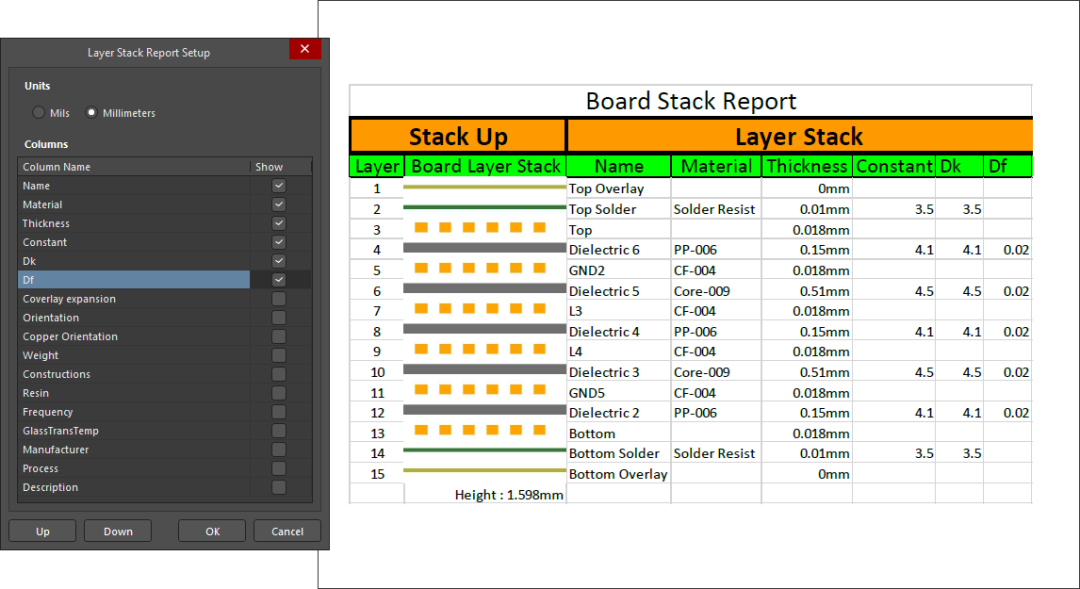
此功能目前處于Open Beta階段,且僅當在Advanced Settings對話框中啟用PCB.ModernBoardStackGenerator選項時可用。
如需了解更多信息,請參閱Preparing Fabrication Data頁面。
PCB CoDesign改進
增強版銅皮沖突顯示和解決
現在可根據具體情況,將銅皮對象沖突分為引腳間連接組,以便于探索和解決更改。
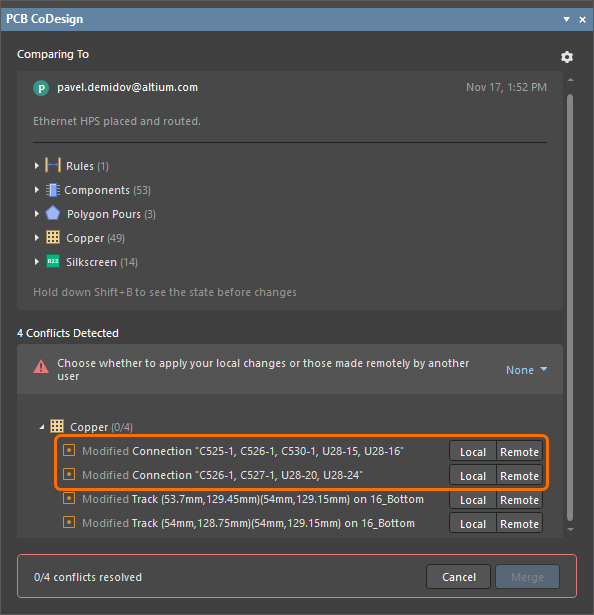 現在可以在引腳間連接級別上,對銅皮沖突進行解決。
現在可以在引腳間連接級別上,對銅皮沖突進行解決。
添加了顏色圖例配置功能
您現在可以在View Configuration 面板中,為已添加、修改、刪除和未更改的對象(在PCB CoDesign面板中選定引腳間連接時未更改的對象)選定顏色。
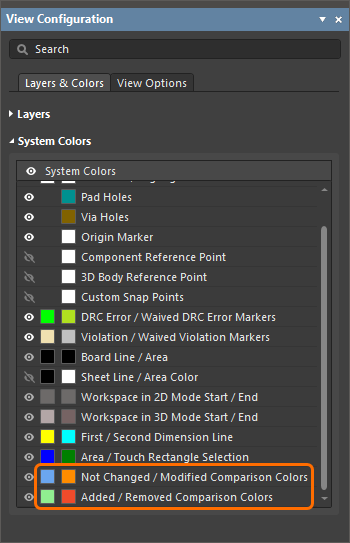
使用View Configuration面板,對比較顏色圖例進行配置。
其他PCB CoDesign UI更改
顯示正在進行比較的彈出窗口,現在將在運行比較后立即彈出。
添加了在更改列表中選定和取消選定入口的功能。當某個入口(通過單擊該入口)已被選定時,再次單擊即可取消選定該入口并將設計區內的對象高亮顯示重置。
在使用PCB CoDesign面板將更改合并后顯示的Project面板Merged圖標( )菜單中,添加了Save to Server命令 – 顯示圖像。
)菜單中,添加了Save to Server命令 – 顯示圖像。
合并更改后,單擊PCB CoDesigner面板上的Save to Server按鈕時,將在Save to Server對話框中默認僅選定合并后的PCB文檔 - 顯示圖像。
運行合并更改時,現在將會出現一個新彈出窗口,提示正在進行合并 - 顯示圖像。
如需了解更多信息,請參閱PCB CoDesign 頁面。
約束管理器改進
將差分對類別添加到間距矩陣中
自本次發布以后,您即可將網絡類和差分對類添加到Clearances Matrix(Clearances視圖)中。
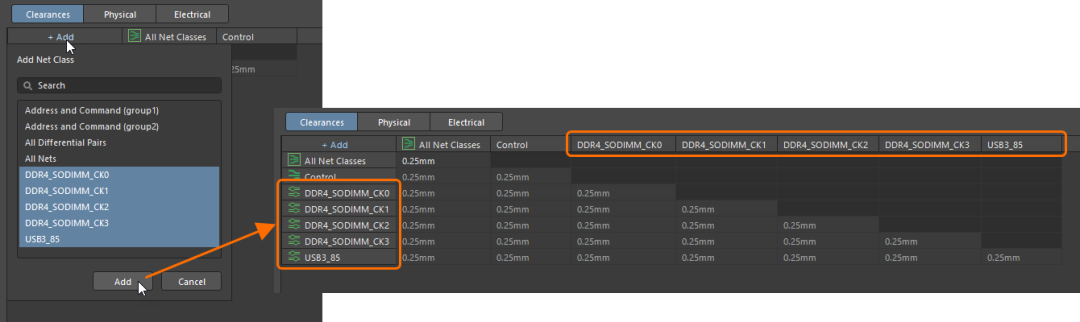
在PCB端對自定義拓撲結構進行編輯
現在可以將網絡的拓撲結構定義為Custom,并在從PCB端訪問網絡時根據需要在Constraint Manager中對其進行編輯。
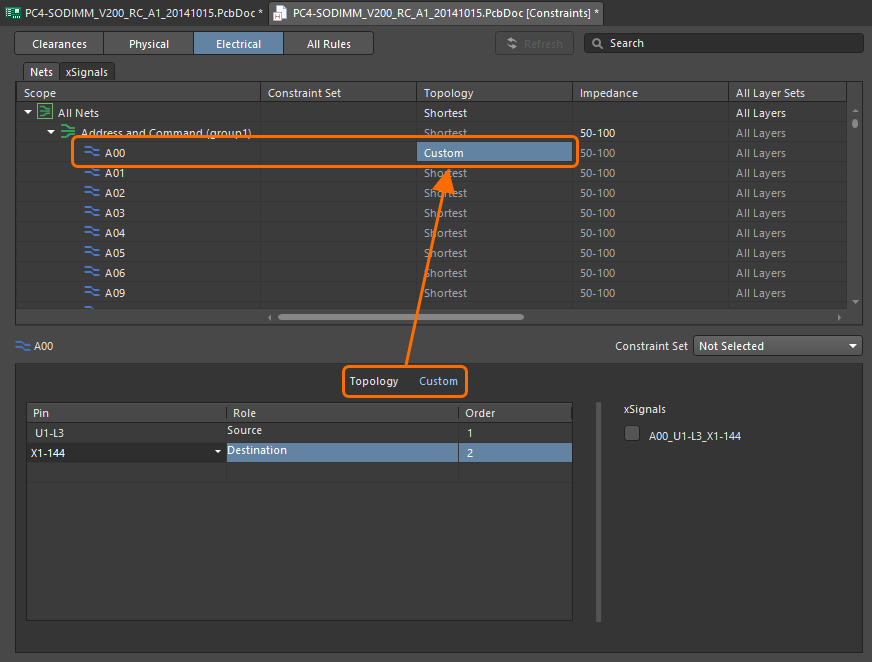
編輯約束集時傳播拓撲結構更改
當對包含自定義拓撲結構的Constraint Set進行編輯時,對拓撲結構所做更改現在將傳播到應用此Constraint Set的其他對象。
具備了刪除xSignals的能力
現在可以從Electrical視圖的xSignals選項卡中,刪除xSignal。操作時,請右鍵單擊xSignal,然后從上下文菜單中選定xSignals ? Remove xSignal命令。
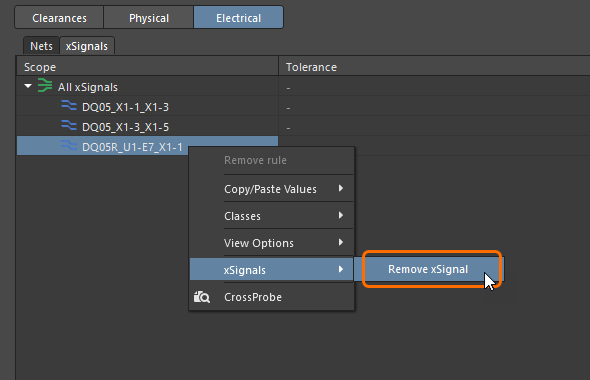
Constraint Manager交叉選定
在本次發布中,添加了從Constraint Manager中交叉選定對象的功能。(使用Constraint Manager、原理圖或PCB編輯器Tools主菜單中的Cross Select Mode命令)啟用交叉選定模式后,在Constraint Manager中選定的對象亦會在原理圖和PCB文檔中被選定,反之亦然。
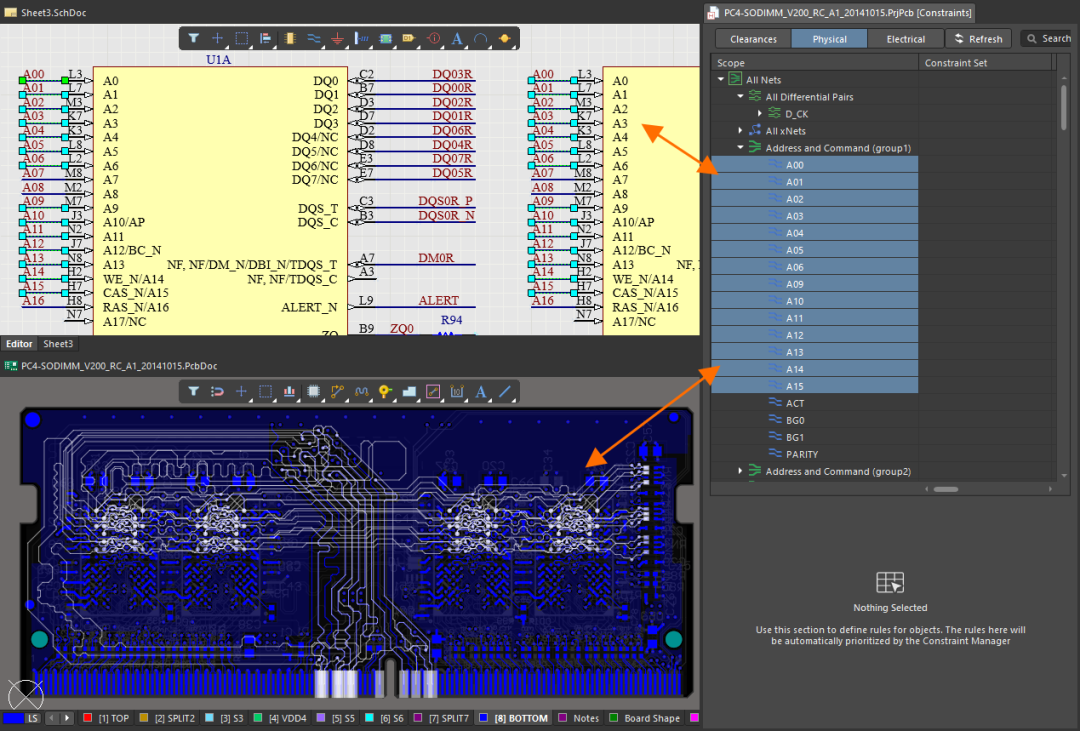
增強了展開/折疊狀態
除預定義節點(例如,All Nets)以外,所有節點現在均默認在Physical和Electrical視圖中折疊。您可以使用新Expand All和Collapse All右鍵單擊菜單命令來控制網格節點。
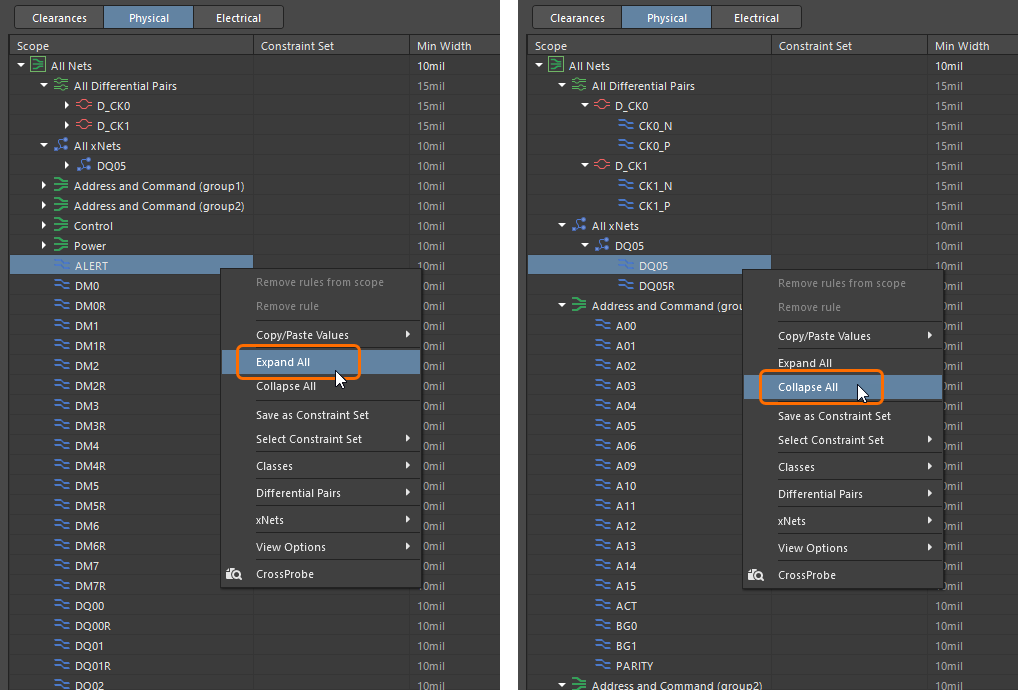 如需了解更多信息,請參閱 Defining Design Requirements Using the Constraint Manager 頁面。?
如需了解更多信息,請參閱 Defining Design Requirements Using the Constraint Manager 頁面。?
3D-MID設計(Open Beta版)
3D-MID技術將電路與三維機械部件相結合。此項功能融合給各種應用領域帶來了無限可能。
一直以來,由于缺乏合適的ECAD工具,3D-MID設計人員通常僅限于使用MCAD封裝。這種工作方式會存在許多固有問題,尤其是其無法通過電氣智能來驅動電路布局,并且存在與將2D手動繪制草圖投影到3D表面相關的困難。
Altium Designer中新3D-MID編輯器允許您將標準表貼元件放置在3D-MID文檔內的3D形狀上,并沿形狀表面進行導線布線以完成布局。

然后,可以將完成的設計導出為Laser Direct Structuring(LDS)制造工藝所需的文件格式。
如需了解關于此功能的詳細信息,請參閱3D-MID Design。
請注意,Altium Designer Standard Subscription不支持3D-MID功能。如果您對3D-MID感興趣并擁有Standard Subscription,請與Altium銷售代表聯系,以了解您的評估選項。
此功能目前處于Open Beta階段,且僅當在Advanced Settings對話框中啟用System.3DMID選項時可用。
線束設計改進
將布局標簽視為BOM中的元件
Layout Drawing中的布局標簽現在被視為BOM中的元件,并支持部件選擇和分組。
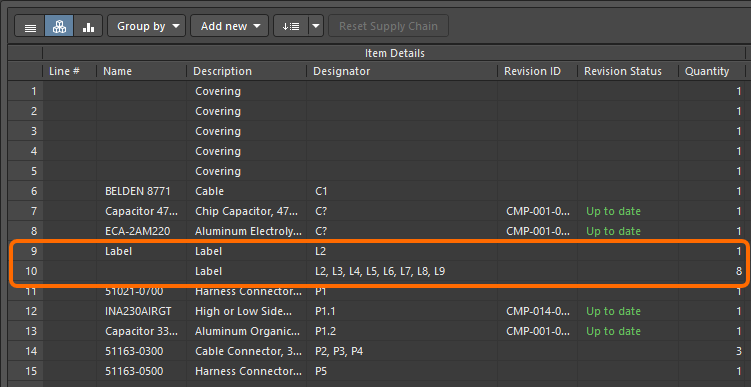
如需了解更多信息,請參閱Creating the Harness Layout Drawing頁面。
在連接表和接線列表中添加了列
在Manufacturing Drawing(*.HarDwf)的Connection Table和Wiring List中添加了其他列,以確保您可以輕松查看設計區內的附加信息。Crimp(部件編號)、Cable、ToPin和ToPart均已添加到Connection Table中;FromCrimp、ToCrimp和Cable均已添加到Wiring List中。在Properties面板中切換眼睛圖標,以顯示/隱藏連接表中的所需列。
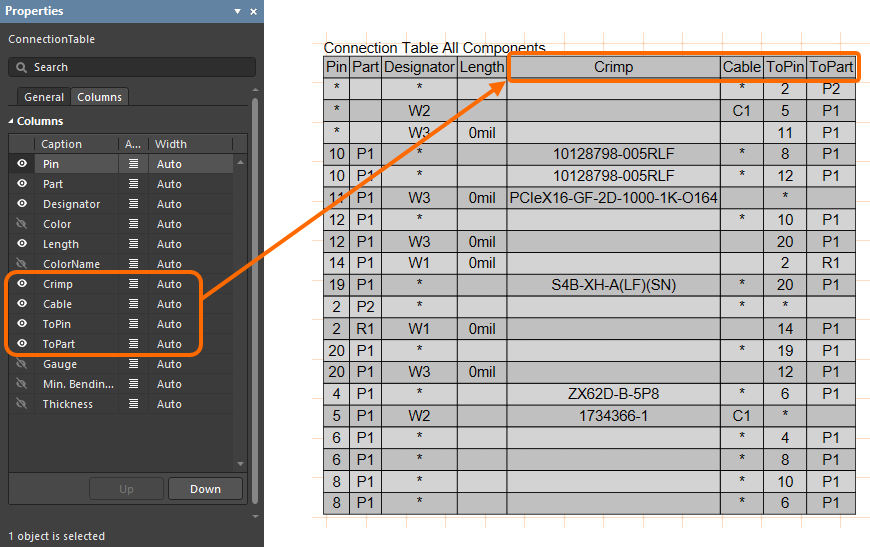
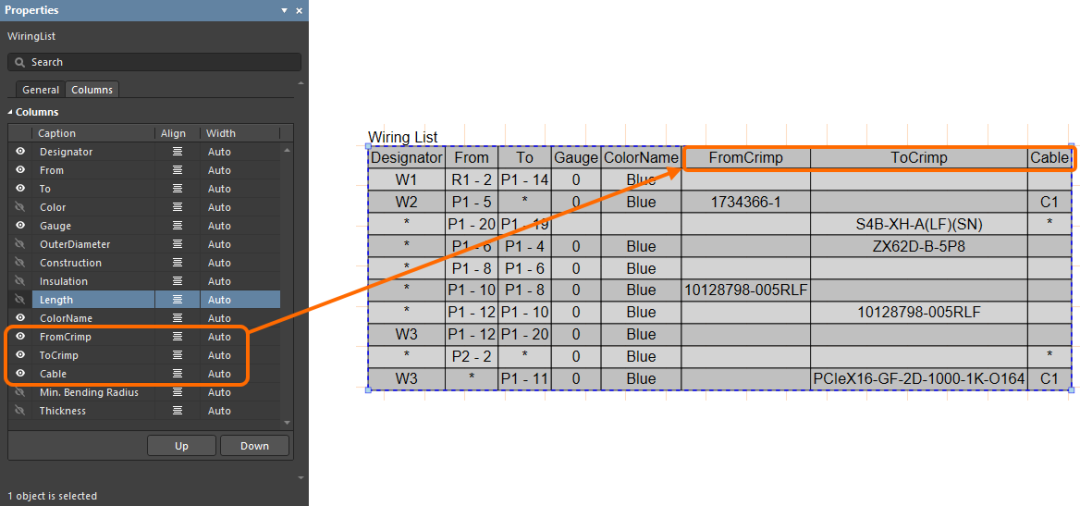
如需了解更多信息,請參閱 Creating a Manufacturing Drawing for a Harness Design 頁面。
平臺改進
支持長路徑名稱(Open Beta版)
在本次發布中,實現了對長路徑名稱的支持。當文件名稱的文件路徑超過256個字符時,現在支持對文件執行以下操作:
從連接的Workspace打開項目。
使本地項目在Workspace中可用。
更改Outjob文件中的文件夾路徑。
使用Outjob文件或Project Releaser生成輸出。
將項目作為項目模板保存到Workspace中。
自Windows 10版本1607開始,已將MAX_PATH限制從常用Win32文件和目錄函數中刪除。但是,您必須通過更改Altium Designer所在計算機的注冊表項來選擇加入新功能。如需了解更多信息,請參閱Support for Long Path Names頁面。執行此操作后,請務必重新啟動計算機。
警告:不恰當地修改注冊表,可能會導致Windows無法使用。請您自行承擔使用Registry Editor的風險,并按照Microsoft文章How to back up and restore the registry in Windows中的說明進行注冊表備份。
當發布使用長路徑到Enterprise Server Workspace的項目時,還應配置安裝Altium On-Prem Enterprise Server的PC:了解更多。
此功能目前處于Open Beta階段,且僅當在Advanced Settings對話框中啟用System.LongPathsSupport選項時可用。請注意,此選項僅當將LongPathsEnabled注冊表項設置為1時可用。
如需了解更多信息,請參閱Support for Long Path Names頁面。
導入/導出改進
xDX Designer導入增強功能
本次發布中提供了許多與將xDX Designer設計文件導入Altium Designer相關的關鍵改進和修復。
添加了僅導入符號功能
Mentor xDxDesigner Import Wizard的Reporting Options頁面現在包括僅允許導入符號的Import symbols only選項。啟用此選項后,即使原始元件庫中多個元件使用該符號,元件庫數據庫中的相同符號亦將作為單個原理圖符號導入,并且參數不會導入到Altium Designer中的符號內。
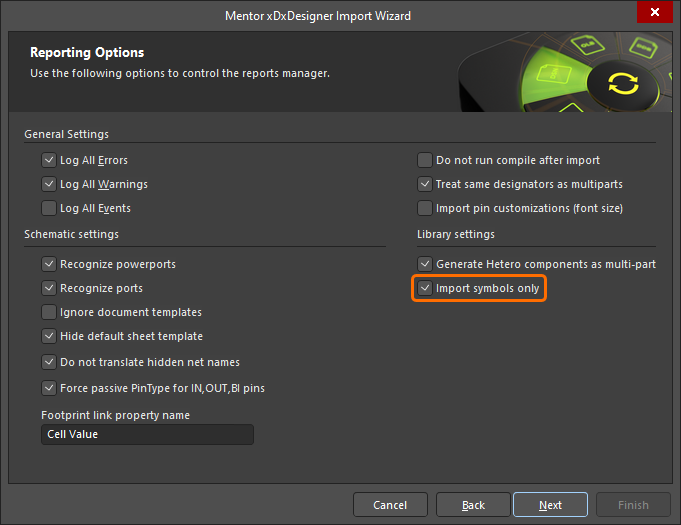
此外,啟用此選項后,Wizard的下一頁將建議通過啟用Generate Pin Mapping and Component Models/Parameters Combined CSV選項,以CSV格式生成部件符號和引腳映射數據。啟用此選項后,即可使用可用字段對Oracle DB連接參數和參數映射文件進行定義。
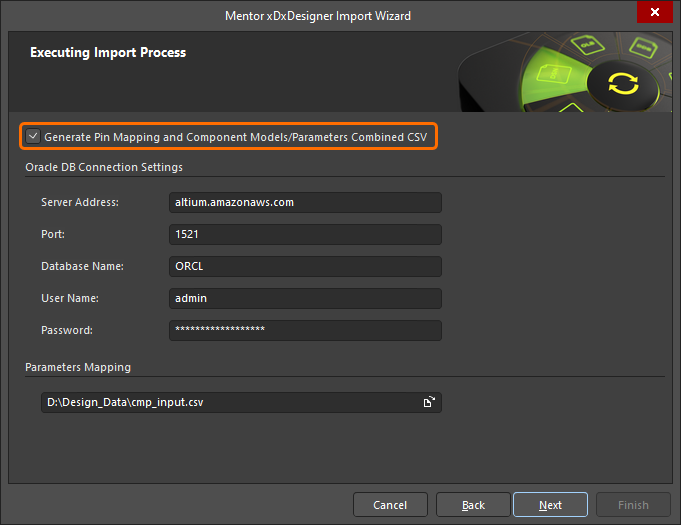
多部件符號導入改進
導入Altium Designer時,多部件符號會收到一個Design Item ID,以及在xDX Designer中定義的第一個和最后一個部件名稱。此類組合型Design Item ID亦可用在生成的CSV文件中。
此外,將符號中部件導入Altium Designer的順序現在與原始元件庫中定義的順序相同。
符號導入改進
其他導入改進包括:
現在可導入符號中的靜態文本字符串。
xDX Designer中用于否定的‘~’字符現在被轉換為引腳名稱中的‘’字符,以確保可在Altium Designer中正確表示否定符號。
Mentor xDxDesigner Import Wizard的Reporting Options頁面現在包括Import pin customizations(字體大小)選項。啟用此選項后,引腳位號標識符和名稱均將以與xDX Designer中的相同字體大小,被導入Altium Designer。
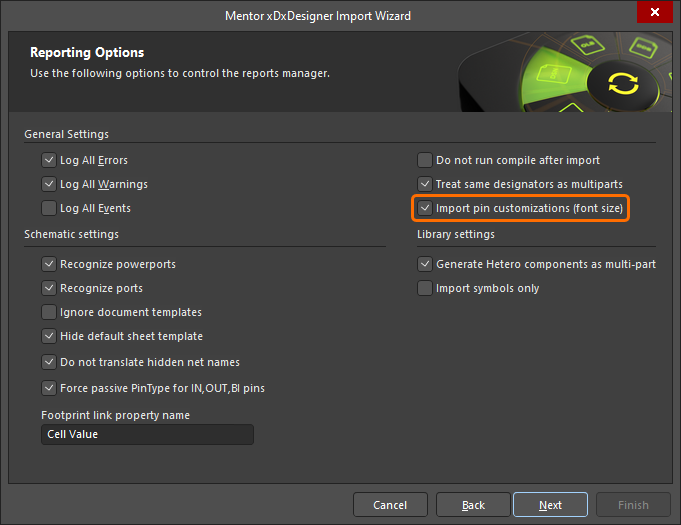
如需了解更多信息,請參閱Importing a Design from xDX Designer or DxDesigner 頁面。
Mentor Expedition導入改進
添加了選擇擠壓體層的功能
您現在可以在使用Import Wizard導入Mentor Expedition文件時,選定創建擠壓體時需要的層。添加想要導入的Mentor PCB和Library文件后,使用Current User Layer Mappings頁面上的Create extruded body from drop-down從Placement Outline或Assembly Outline中進行選擇。啟用該選項后,其將默認為Placement Outline。
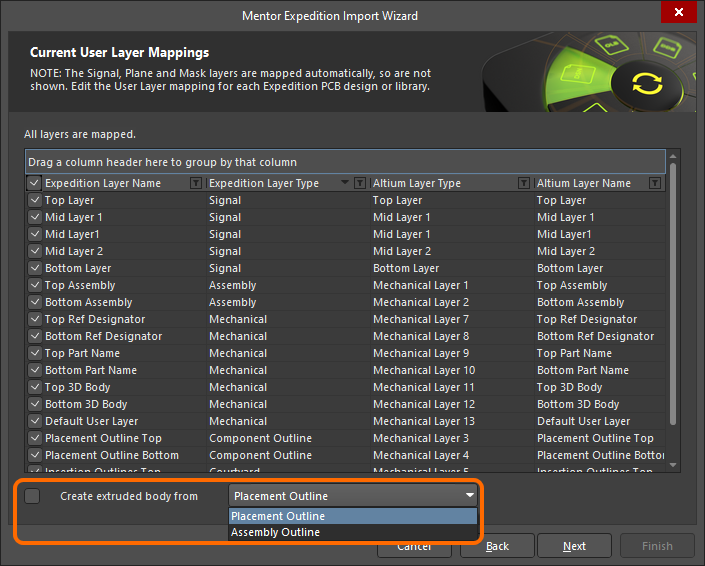
Placement Outline改進
現在可以將Placement Outlines作為基元導入到Top/Bottom 3D Body組裝層的Placement Outline上。
如需了解更多信息,請參閱 Importing a Design from Xpedition 頁面。
電路仿真改進
P-Channel晶體管(BJT、JFET、MOSFET、MESFET)的輸出電流現在將被視為流入電流,以確保其與N-Channel晶體管一致。
如需了解更多信息,請參閱 Creating a Simulation Model 頁面。
Ansys CoDesigner(Open Beta版)
本次發布介紹了在ECAD與Simulation域之間實現真正協作設計(CoDesign)的第一步。到目前為止,這兩個孤立領域的工程師不得不依賴手動導出/導入文件流程,這些流程與設計修訂以及變更和結果的溝通(通常通過電子郵件)只能在設計領域之間手動交互。
隨著Ansys CoDesigner功能的推出,ECAD工程師(使用Altium Designer)現在可以與SIM工程師同事(使用Ansys Electronics Desktop(AEDT))進行無縫協作設計。Altium 365 Workspace將作為兩個領域之間的橋梁,促進雙方開展協作。本次首次發布包括對以下關鍵元素的支持:
兩個領域之間可實現設計更改雙向推/拉。在Altium Designer中,可以檢測針對層堆棧以及材料、元件和基元所做的更改,并可在AEDT中進行應用。從AEDT中,可以通過EDB文件,推送針對層堆棧和材料的擬議更改,并在Altium Designer中進行檢測/應用。
可將仿真結果從AEDT推送到Altium 365 Workspace,并與設計修訂建立關聯,以通過Workspace的瀏覽器界面對其進行查看,并在Altium Designer中進行預覽。
使用注釋系統進行雙向通信,且每個注釋線程均隨附于設計中的特定元件。
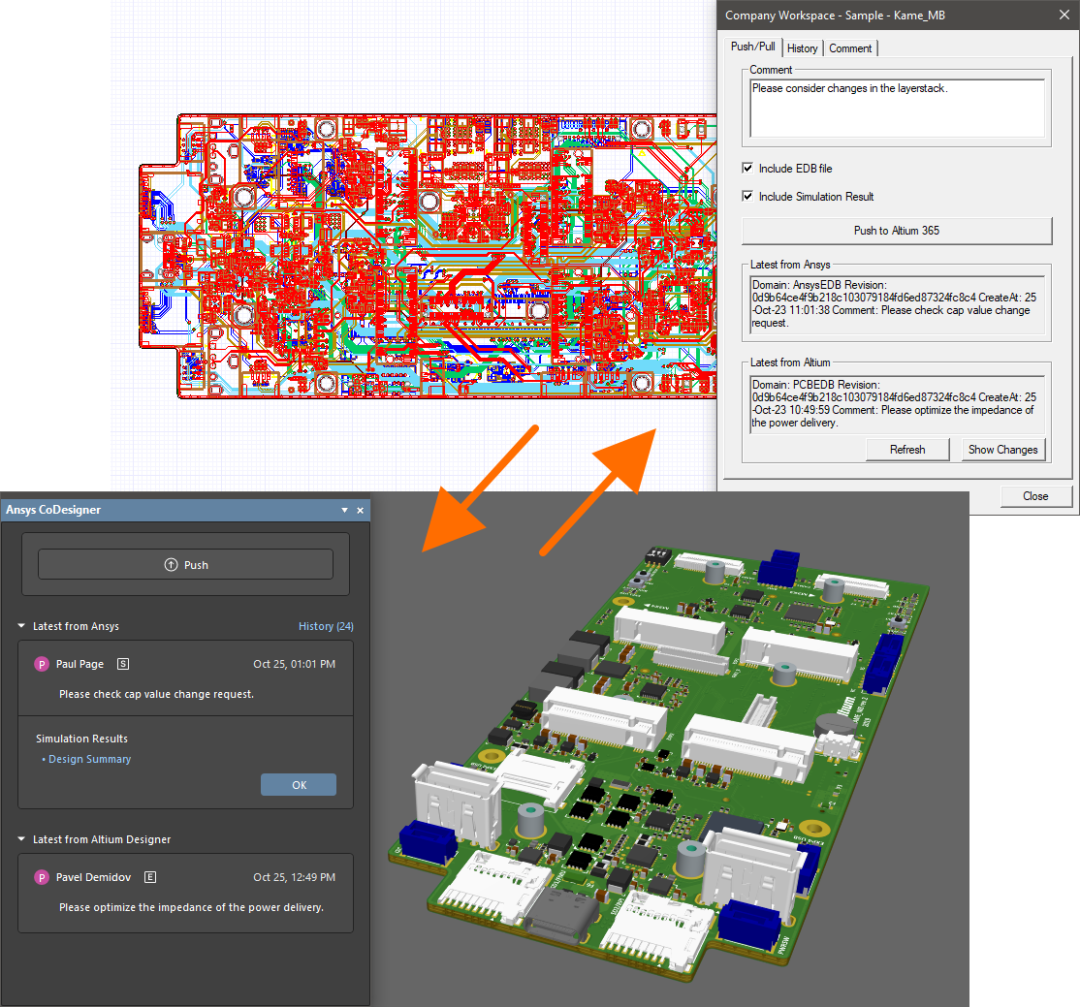
Ansys CoDesigner目前支持2023 R1和2023 R2版本的AEDT。
如需了解更多信息,請參閱 Ansys CoDesigner 頁面。
請注意,Altium Designer Standard Subscription不支持Ansys CoDesigner。
此功能目前處于Open Beta階段,且僅當安裝Ansys CoDesigner(用于Altium Designer)和Altium Link(用于Ansys Electronics Desktop)擴展時可用。后者可以通過聯系 ansyscollaboration@altium.com 獲得。
Power Analyzer by Keysight改進
添加了在同一元件上為多個網絡分配電流的功能
在本次發布中,添加了在同一元件上為不同串行元素的多個網絡分配電流的功能。
配置IC(Current)型負載時,您可以看到負載元件的所有引腳,這些引腳通過不同串行元件與源連接,并能夠選定所需的引腳。
在以下示例中,5V電源網絡通過R4和R5串行元件連接到LCD1元件的兩個引腳。擴展電源網絡并將LCD1作為負載添加后,可根據需要在Load Properties對話框中對兩個引腳進行選定和配置。
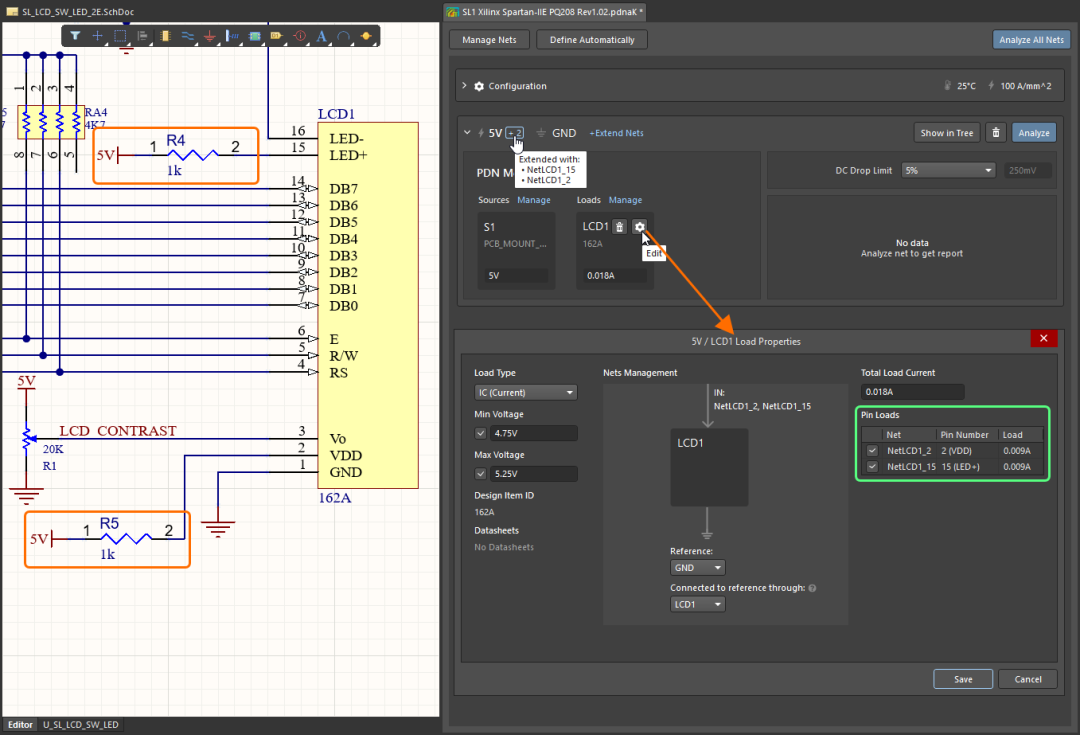
如需了解更多信息,請參閱Power Analyzer QuickStart Guide頁面。
Altium Designer 24.0中完全公開的功能
以下功能現已在本次發布中正式公開:
約束管理器 - 自23.11版開始提供
PCB CoDesign - 自23.10版開始提供
線束設計 - 自23.0版開始提供
改進版最小孔環違規檢測 - 自22.10版開始提供
審核編輯:湯梓紅
-
altium
+關注
關注
47文章
947瀏覽量
118162 -
面板
+關注
關注
13文章
1677瀏覽量
53916 -
PCB設計
+關注
關注
394文章
4690瀏覽量
85811 -
Designer
+關注
關注
0文章
122瀏覽量
35809
原文標題:Altium Designer 24.0.1 版本發布,新功能說明
文章出處:【微信號:AltiumChina,微信公眾號:Altium】歡迎添加關注!文章轉載請注明出處。
發布評論請先 登錄
相關推薦
Altium Designer 24.7.2版本新功能圖解說明

原創Altium Designer 17全程安裝及新功能視頻教程
Altium Designer 20 新功能官方直播
Altium Designer 6.3 新功能教程
Altium Designer 6.8的新功能介紹
altium_designer_16.1.11_軟件下載
Altium Designer 23.2.1版本發布,新功能說明
Altium Designer 23.3.1版本發布,新功能說明
Altium Designer 23.4.1版本新功能說明
Altium Designer 23.5.1版本發布,新功能說明





 Altium Designer 24.0.1版本新功能說明
Altium Designer 24.0.1版本新功能說明

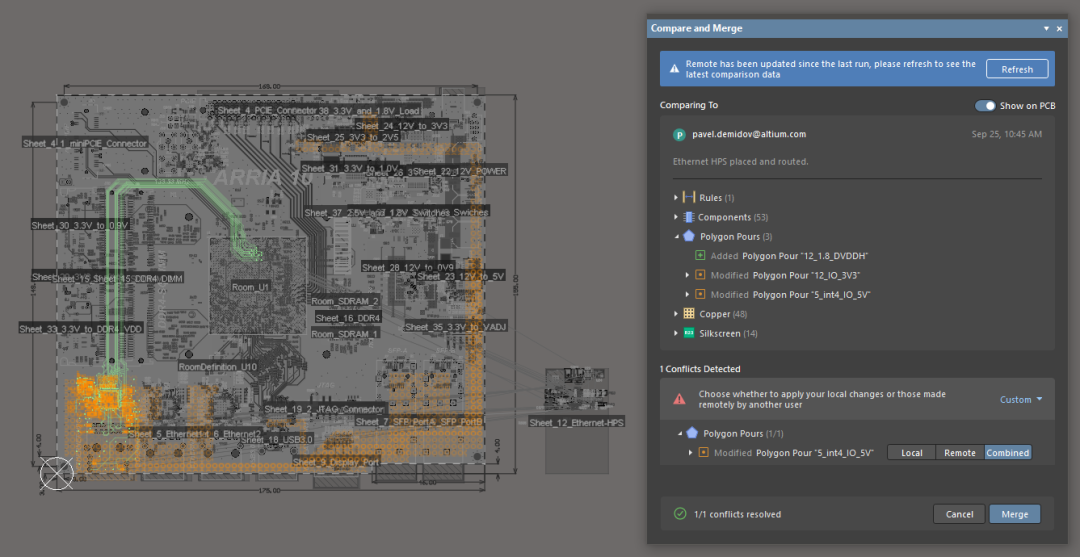










評論